Apple, iOS 17 ve macOS Sonoma ile el hareketlerini kullanarak görüntülü görüşmelere efekt eklemek için kullanabileceğiniz FaceTime Reactions’ı tanıttı. Bu özellik aramalarınızı iyileştirebileceği gibi, yanlışlıkla tetiklenmesi durumunda garip anlara da yol açabilir. Ancak iPhone, iPad, MacBook ve Apple TV’de FaceTime Reaksiyonlarını hızlı bir şekilde devre dışı bırakmanın kolay bir çözümü var. nextpit size nasıl çalıştığını anlatıyor.
FaceTime’daki Tepkiler nedir ve hangi uygulamalarla uyumludur?
FaceTime Tepkileri, belirli el hareketlerini yaptığınızda veya klavye kısayollarını etkinleştirdiğinizde video görüşmesi ekranınızda görünen ekran efektleridir; örneğin: Örneğin tek veya çift başparmak yukarı, barış sembolü veya kalp işareti. Bu efektler aşağıdaki gibi 3D animasyonlar biçiminde gelir: B. bir emoji fırtınası, konfeti, gök gürültülü fırtınalar ve havai fişekler.
FaceTime Tepkileri Google Meet, Zoom, Instagram ve Discord gibi bazı üçüncü taraf uygulamalarda mevcuttur.
Hangi FaceTime ve görüntülü görüşme hareketlerini yapabilirsiniz?
Her el hareketinin, video görüşmesi ekranınızda görünen, karşılık gelen bir video efekti veya simgesi vardır. Şu anda sekiz el hareketi mevcut. Aşağıda yapabileceğiniz farklı reaksiyonları bulacaksınız.
- Beğen simgesi: Tek bir beğeni işareti verir. 👍
- Havai fişek: Çift başparmak yukarı işareti verir. 👍👍
- Beğenmedim simgesi: Tek bir beğenmeme işareti kullanılır. 👎
- Fırtına: Çift başparmak aşağı özelliğini kullanır. 👎👎
- Sevgi veya Kalpler: İki elinizle kalp işareti yapın. 🫶
- Balonlar: Elinizin önü veya arkasıyla barış işareti yapın. ✌️
- Konfeti: Çifte barış işareti yapar. ✌️✌️
- Lazer Işığı: Her iki elinizle Rock-On sembolü oluşturur. 🤘
- El kaldırmak: Elinizi kaldırmak. Hareket Mac’te kullanılabilir. ✋
iPhone’larda ve iPad’lerde FaceTime’ı ve görüntülü arama yanıtlarını devre dışı bırakın
Şu anda FaceTime Reaksiyonları varsayılan olarak etkindir. Ancak iOS 17.4 ve macOS 14.4 güncellemelerinin, özelliği destekleyen üçüncü taraf görüntülü arama uygulamalarında da varsayılan olarak efektleri devre dışı bırakabileceğine dair kanıtlar var. Fonksiyonu hemen devre dışı bırakmak istiyorsanız aşağıdaki adımları izleyin.
- Şunu açar: FaceTime uygulaması.
- Bir kişiyi seçerKimi aramak istiyorsun?
- Eğer sen bir çağrı başlatırekranın üst kısmından aşağı doğru hızlıca kaydırın Kontrol Merkezini Aç.
- Yukarıdan seçim yapın video efektleri dışında.
- Açılır menüde simgesine dokunun tepkilereDevre dışı bırakmak veya etkinleştirmek için.
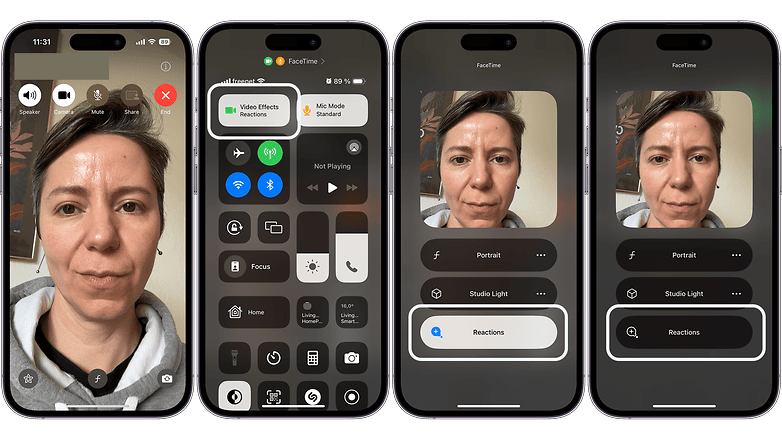
FaceTime Reaksiyonlarının devre dışı bırakılması, Apple iPhone veya iPad’de bir arama başlatıldıktan sonra gerçekleşir. / © sonrakipit
Mac’te FaceTime’ı ve görüntülü arama yanıtlarını devre dışı bırakın
- Şunu açar: FaceTime uygulaması Mac’inizde.
- Kamera kısayoluna tıklayın Menünün üst kısmında.
- Reaksiyonlara tıklayınDevre dışı bırakmak veya etkinleştirmek için.
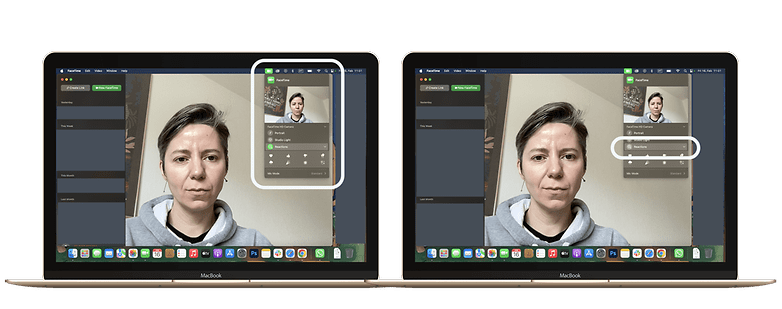
FaceTime tepkilerini devre dışı bırakmak Mac veya MacBook’ta kolaydır. FaceTime uygulamasında kamera ayarlarına gitmeniz yeterli. / © sonrakipit
Apple tvOS’ta (Süreklilik Kamerası) FaceTime tepkileri nasıl devre dışı bırakılır
Apple, iOS 17 ile birlikte seçilen ürünler için Süreklilik Kamerasını da tanıttı. Apple TV üst kutuları (karşılaştırma), bir iPhone veya iPad’i TV web kamerasına dönüştürecek şekilde genişletildi. FaceTime Reaksiyonları burada görüntülü görüşmeler için de mevcuttur. Neyse ki efektleri devre dışı bırakmak kolaydır. İşte böyle yapılır.
- Açılır FaceTime uygulaması TV uzaktan kumandasıyla Apple TV’nizde. Aramaları iPhone veya iPad’den başlatabilir veya iletebilirsiniz.
- Arama yapmadan önce, seçer TV uzaktan kumandasıyla sağ alttaki seçenek Tepkileretkinleştirmek veya devre dışı bırakmak için.
Çeşitli Apple cihazlarında FaceTime’ı ve görüntülü arama yanıtlarını hızlı bir şekilde nasıl kapatabileceğinizi veya açabileceğinizi burada bulabilirsiniz. Reactions’ı video görüşmeleri için de kullanıyor musunuz? Yoksa efektleri kapatmayı mı tercih edersiniz? Deneyimlerinizi sabırsızlıkla bekliyoruz.
